Excel va pune la dispozitie o multitudine de instrumente, care ofera acces imediat la multe dintre comenzile foii de calcul. Pentru a utiliza aceste instrumente, va trebui intai sa afisati pe ecran bara cu instrumente corespunz 535b17f atoare, adica cea in care se gaseste butonul asociat instrumentului respectiv. Pe ecran, in mod prestabilit, apar doar barele cu instrumente standard (Standard) si cea pentru formatare (Formatting).
 Pasul 1: Executati
clic dreapta in zona barelor cu instrumente;
Pasul 1: Executati
clic dreapta in zona barelor cu instrumente;
Pasul 2: Selectati bara cu instrumente dorita;
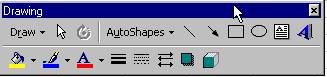
Pasul 1:
Executati clic pe titlu barei (sau in zona celor doua linii
verticale, cand acestea apar) si tineti apasat butonul;
Pasul 2: Deplasati-o cu ajutorul mouse-ului pana in pozitia curenta;
Pasul 3: Eliberati butonul mouse-ului;
 Puteti
sa adaptati la cerinte barele de instrumente existente, prin
inserarea de noi instrumente (butoane).
Puteti
sa adaptati la cerinte barele de instrumente existente, prin
inserarea de noi instrumente (butoane).
Pasul 1: Executati clic dreapta in zona barelor de instrumente;
Pasul 2: Selectati optiunea Customize (sau selectati comanda Customize din meniul Tools);
Pasul 3: Selectati pagina Commands;
 Pasul 4: Selectati
categoria unde se afla butonul dorit, din campul Categories;
Pasul 4: Selectati
categoria unde se afla butonul dorit, din campul Categories;
Pasul 5: Executati clic pe buton si deplasati butonul asociat instrumentului dorit in cadrul barei vizate de d-vs;
Pasul 6: Eliberati butonul mouse-ului;
Pasul 1: Executati clic dreapta in zonaa barelor cu instrumente;

Pasul 2:
Selectati optiunea Customize (sau selectati comanda Customize
din meniul Tools);
Pasul 3: Selectati pagina Toolbars;
Pasul 4: Executati clic pe butonul New;


Pasul 5:
Scrieti numele barei in campul Toolbar name;
Pasul 6: Executati clic pe butonul OK;
Pasul 7: Selectati pagina Commands;
Pasul 8: Alegeti comenzile dorite si deplasati butoanele asociate in bara creata;
|